1.ЦАГ БҮРТГЭЛИЙН ТӨХӨӨРӨМЖИД СҮЛЖЭЭНИЙ ТОХИРГООГ АВТОМАТААР ТААРУУЛАХ ЗААВАР:
Төхөөрөмжийн M/OK товчин дээр дарж Menu-рүү орно
1.COMM хэсгийг сонгож M/OK товчин дээр дарна
2.Гарч ирсэн цонхноос Ethernet сонгож өгнө.
Доорх цонх гарч ирнэ Та DHCP хэсгийг сонгож OFF-->ON болгох. ON болсны дараа Төхөөрөмжийн IP Address өөрчлөгдөх ба өөрчлөгдсөн IP Address-ыг програмтай холбоход ашиглана.
2.ЦАГ БҮРТГЭЛИЙН ТӨХӨӨРӨМЖ ДЭЭР ГАРААР СҮЛЖЭЭНИЙ ТОХИРГОО ХИЙХ
Төхөөрөмжийн M/OK товчин дээр дарж Menu-рүү орно
1.COMM хэсгийг сонгож M/OK товчин дээр дарна
2. Гарч ирсэн цонхноос Ethernet сонгож өгнө.
Доорх цонх гарч ирнэ DNCP хэсэг дээр ON байвал OFF болгож өгнө. Та IP Address хэсгийг сонгож Дотоод сүлжээнд ашиглагдахгүй байгаа хаягийг тавьж өгнө. Дотоод хаягаа өгсний дараа Gateway хэсгийг сонгож мөн адил Дотоод сүлжээнд ашиглагдахгүй байгаа хаягийг тавьж өгнө . (Дотоод сүлжээний хаягнаас ихэвчлэн XXX.XXX.XXX.201-254 хүртэлх хаягийг ашиглах боломжтой байдаг)
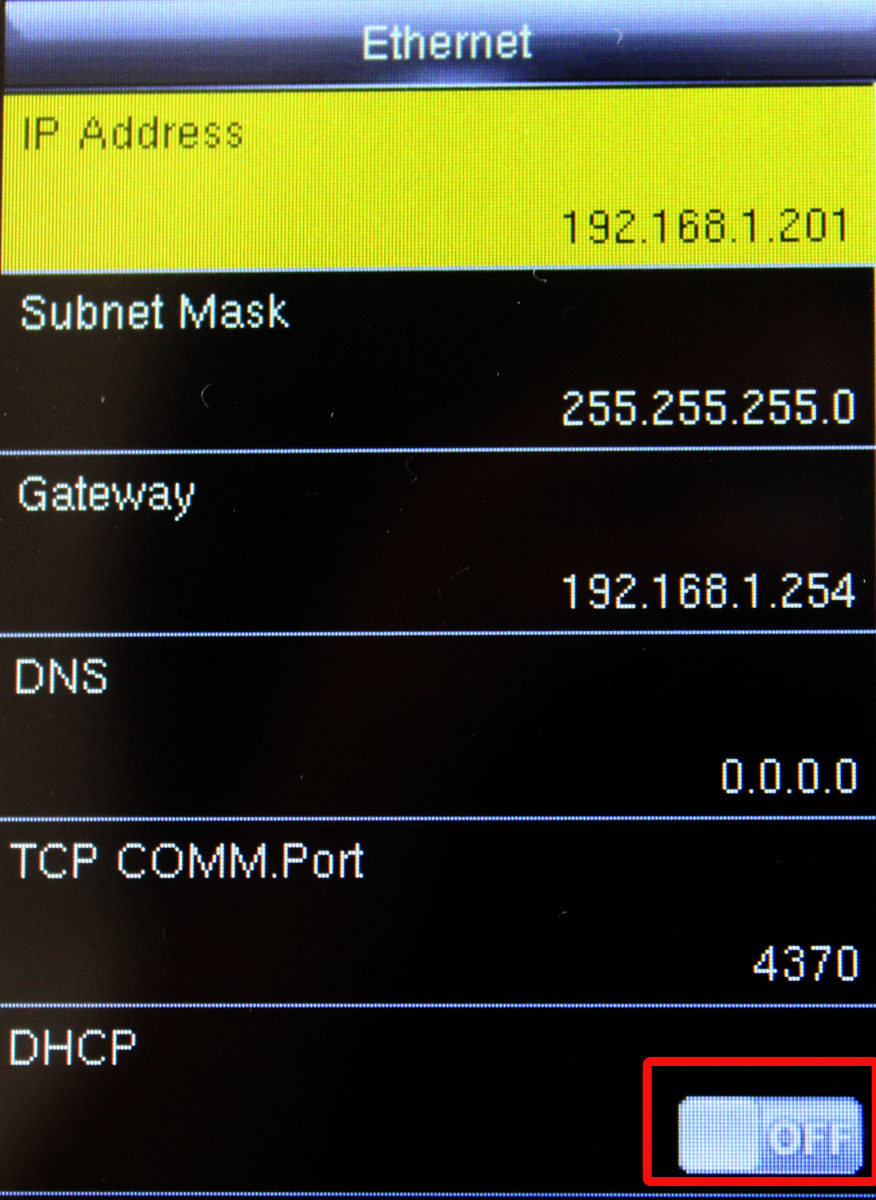
FLASH DISK АШИГЛАН ЦАГ БҮРТГЭЛИЙН ТӨХӨӨРӨМЖӨӨС ХЭРЭГЛЭГЧИЙН МЭДЭЭЛЭЛ ТАТАЖ АВАХ ЗААВАР:
Төхөөрөмжид FLASH DISK-ээ холбосны дараа доорхи үйлдлүүдийг хийнэ.
Цэсний USB Mananger-руу ороод Download –руу орж User Data-г сонгож ажилчдын мэдээллийг хуулж авна.
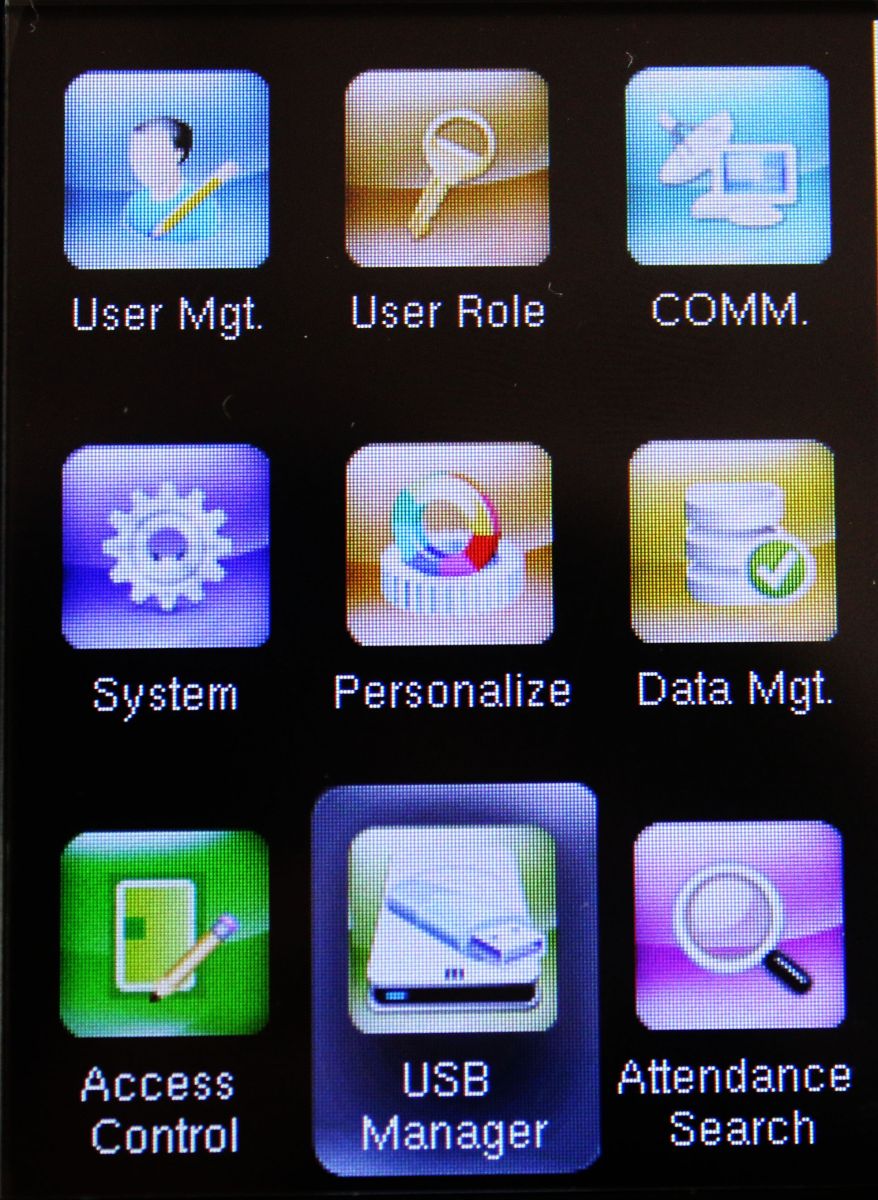
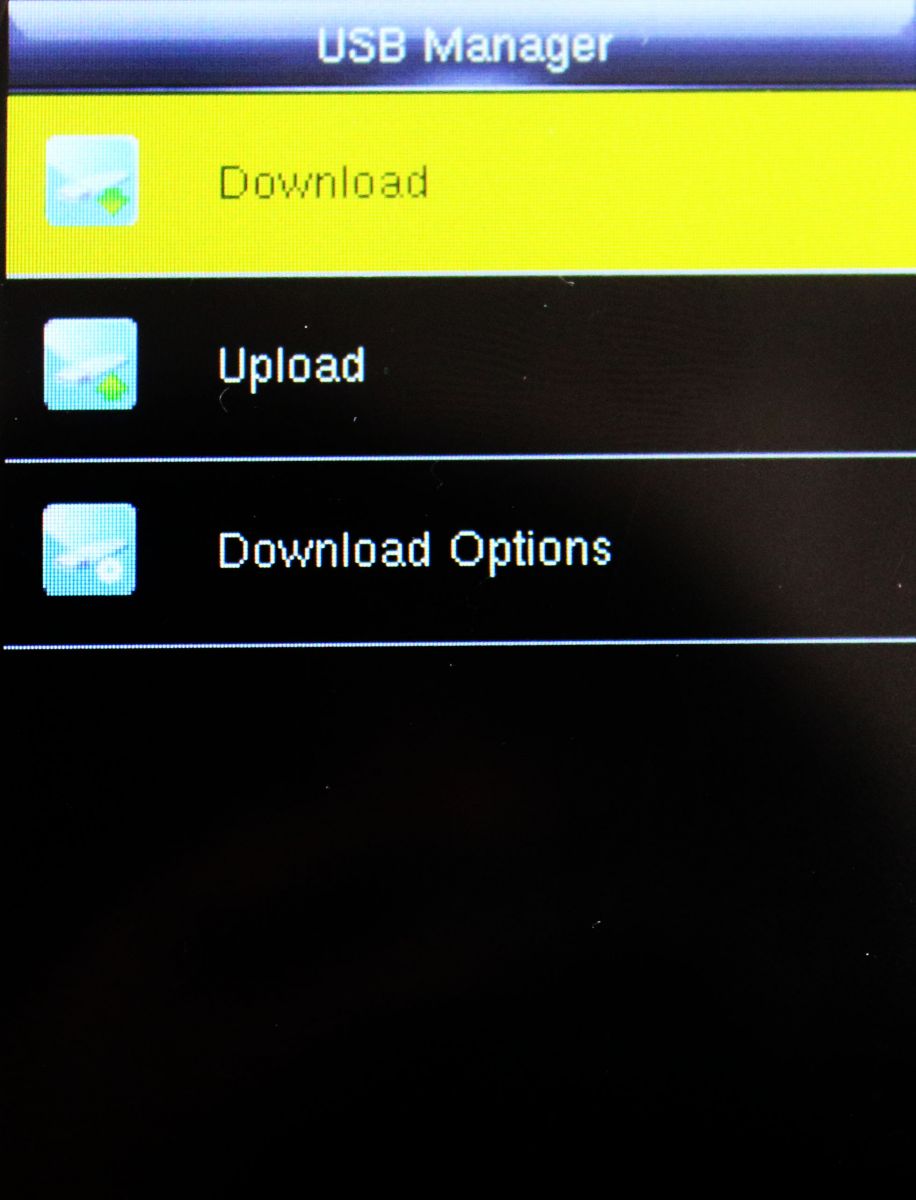
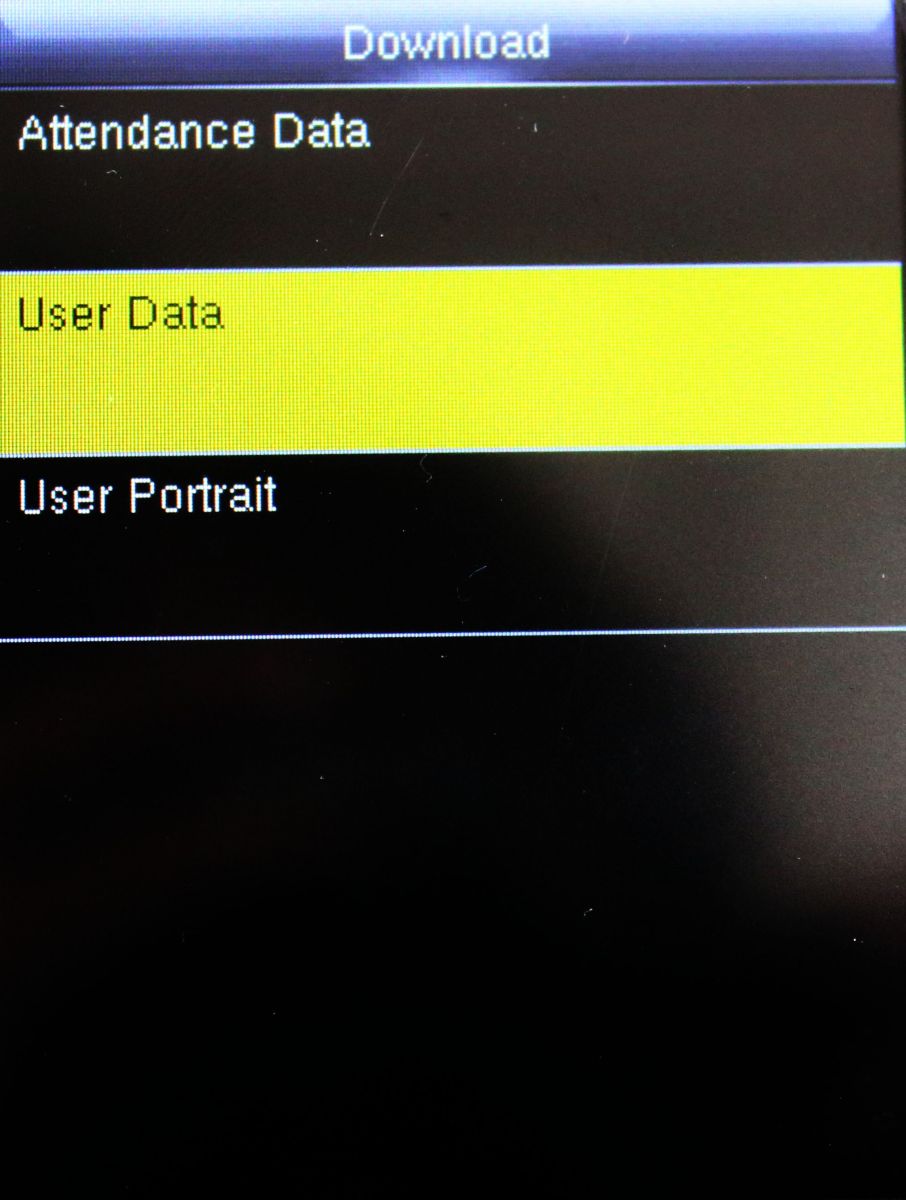
Анхааруулга:X тэмдэг гарч байвал та Flash disk-г сольж үзнэ үү.
FLASH DISK АШИГЛАН ТӨХӨӨРӨМЖӨӨС ИРЦИЙН МЭДЭЭЛЭЛ ТАТАЖ АВАХ ЗААВАР:
Цэсний USB Manager-руу ороод Attendance data-руу орж ажилчдын ирцийн мэдээллийг хуулж авна.
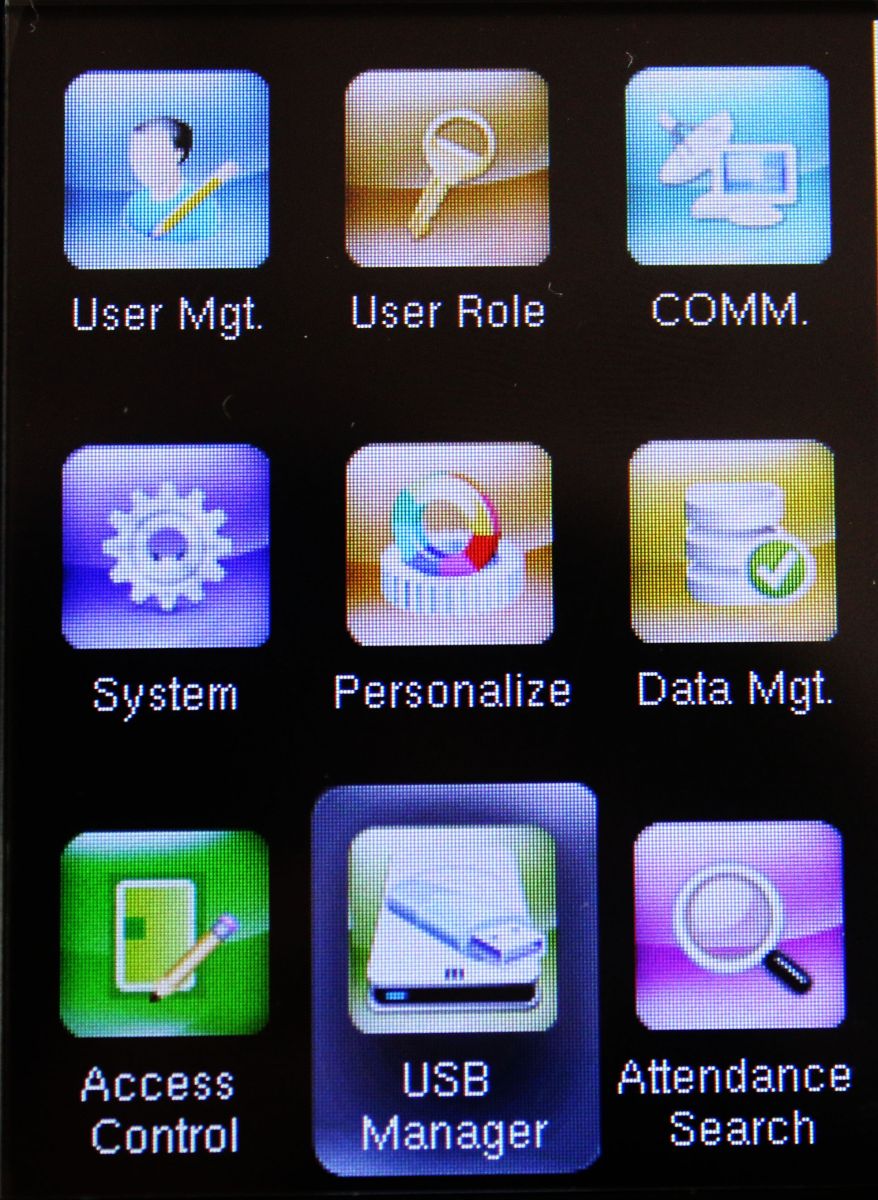
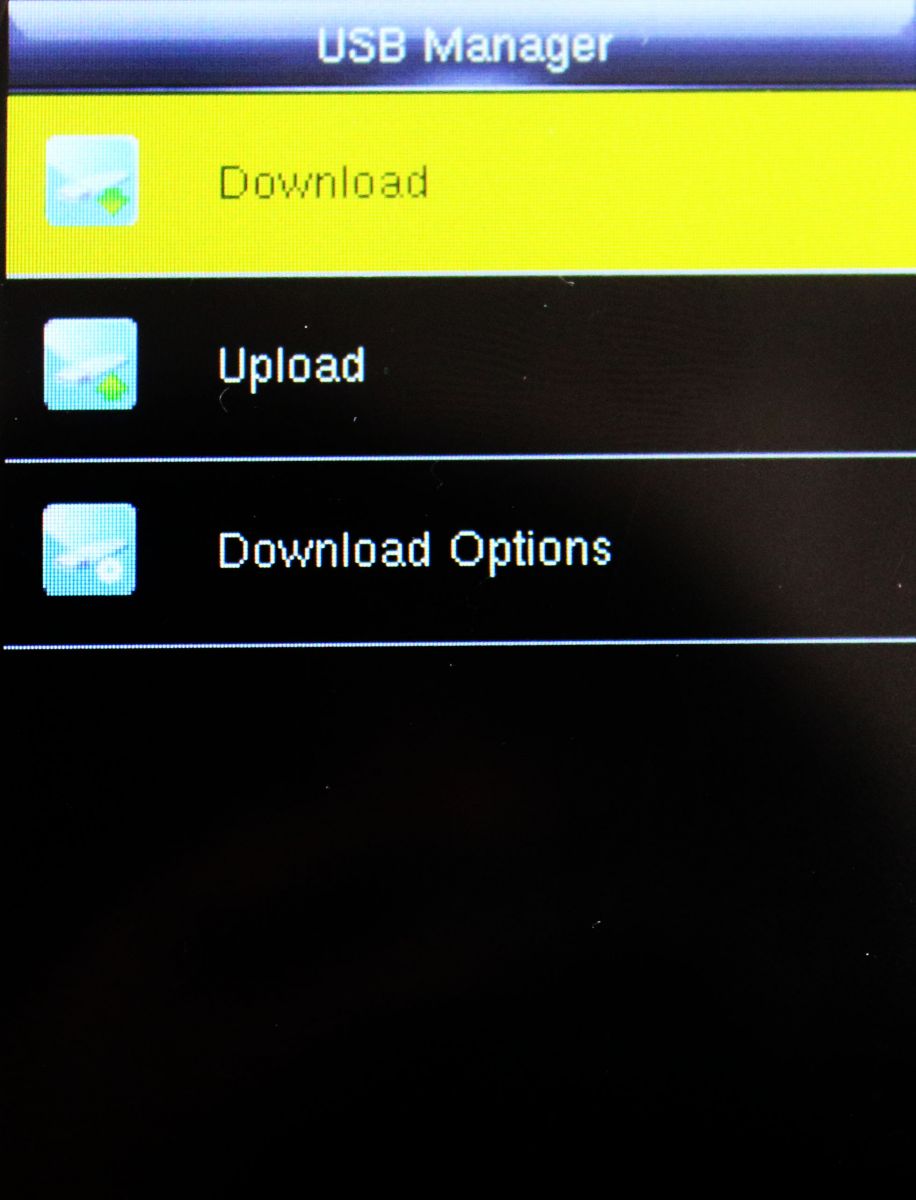
Зөв дараалал: Төхөөрөмжөө хананд суурилуулж сүлжээнд холбосны дараа хүмүүсээ бүртгэж эхэлнэ.
1.M/OK товч дээр дарж MENU рүү орно.
2.User Mgt цэсрүү нэвтэрнэ.
3.New User/шинэ хэрэглэгч/ цэсрүү нэвтэрнэ.
4.User ID хэрэглэгчийн дугаарыг оруулна.
5.Name хэрэглэгчийн нэрийг оруулна.
.jpg)
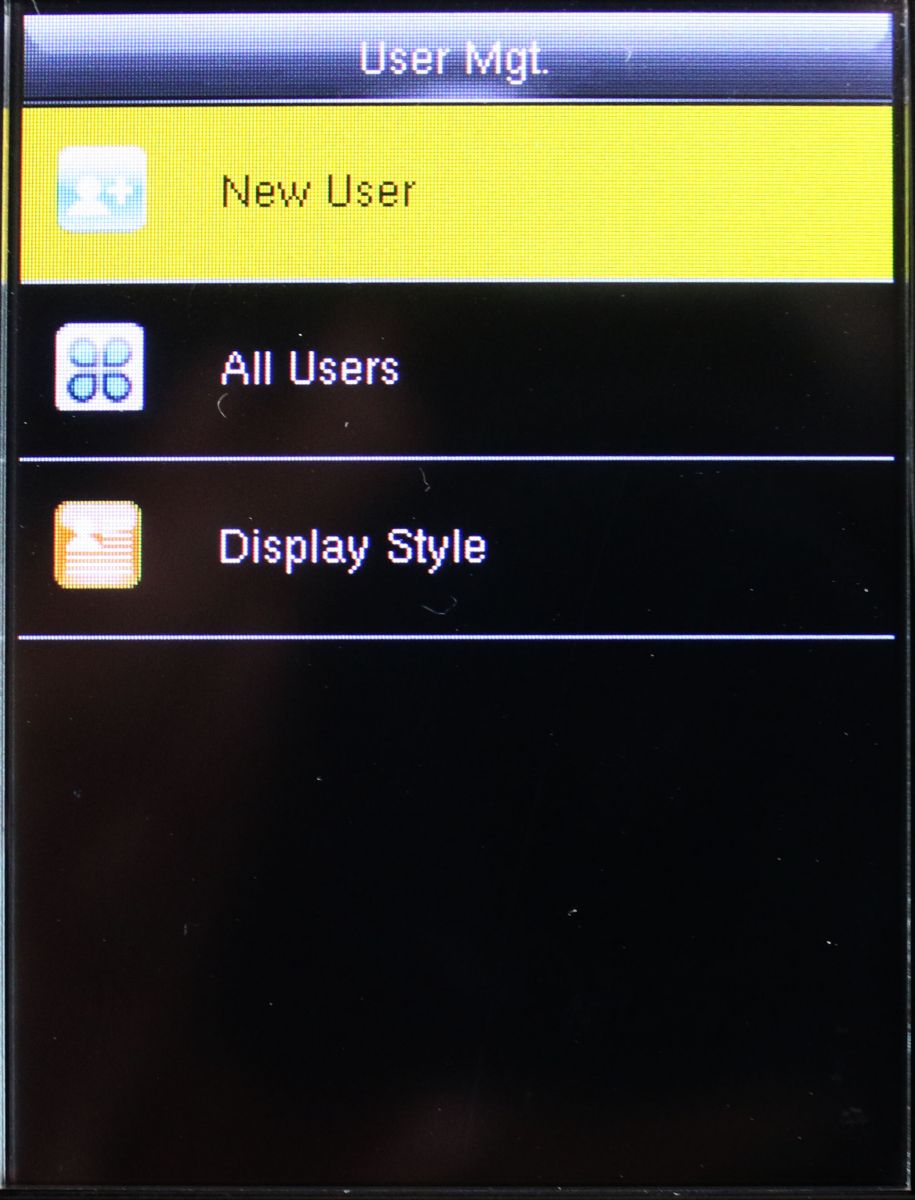
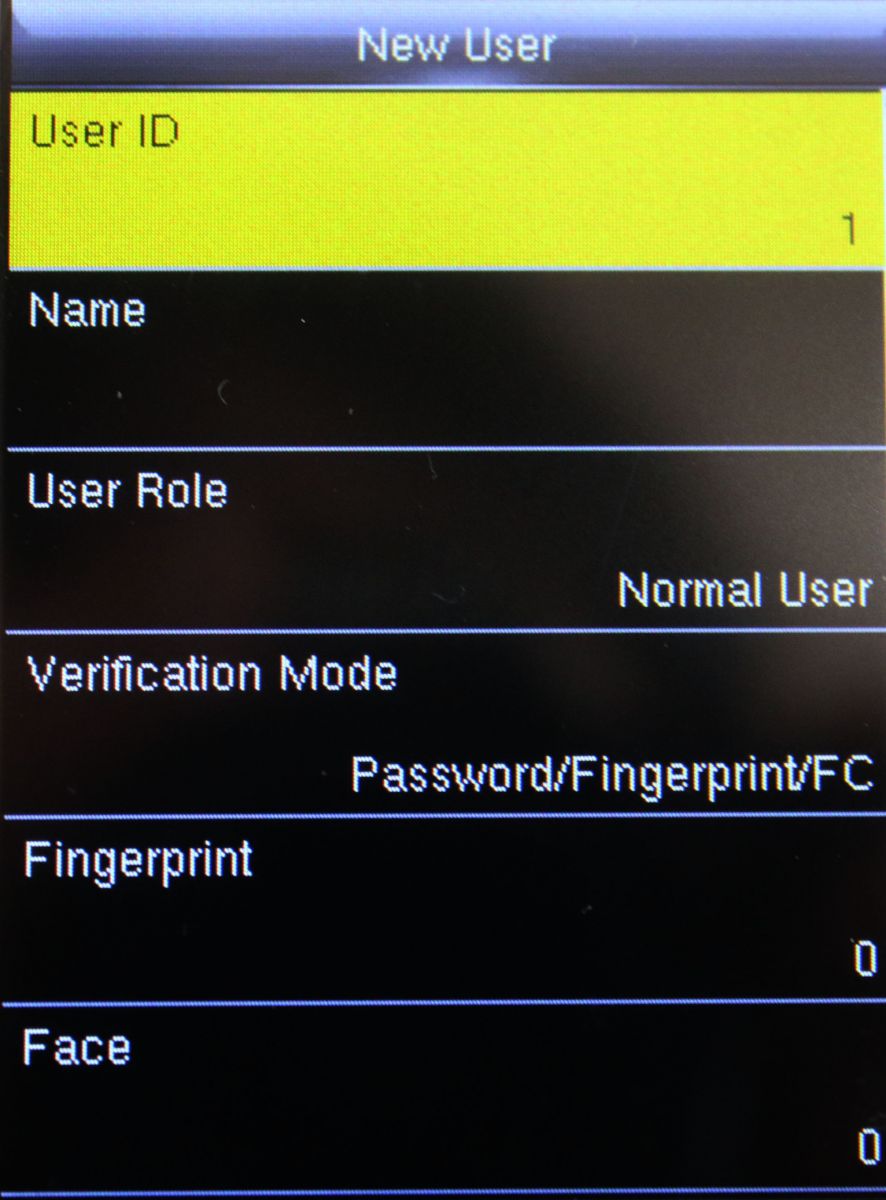
Хуруу хээ таниулах: Fingerprint сонгоод нэг хуруугаа гурван удаа дарна гэх мэт нэг хэрэглэгчийн арван хурууг оруулах боломжтой.
Нүүр царай таниулах: Цэснээс Face-хэсгийг сонгоод нүдээ ногоон дөрвөлжинд тааруулж дагуулж уншуулна.
1.“I accept the agreement” сонголтыг сонгоод-->2. NEXT товч дарна.
2.Дараагийн гарч ирэх цонхнууд дээр NEXT, NEXT товчийг дарж үргэлжлүүлнэ.
3. INSTALL товч дарна ингэснээр програм сууж эхэлнэ.
4. No, I will restart the computer later сонгон --> 2. Finish товчийг дарна.
1.Control panel-рүү -->Clock, Language and region сонголтыг сонгоно.
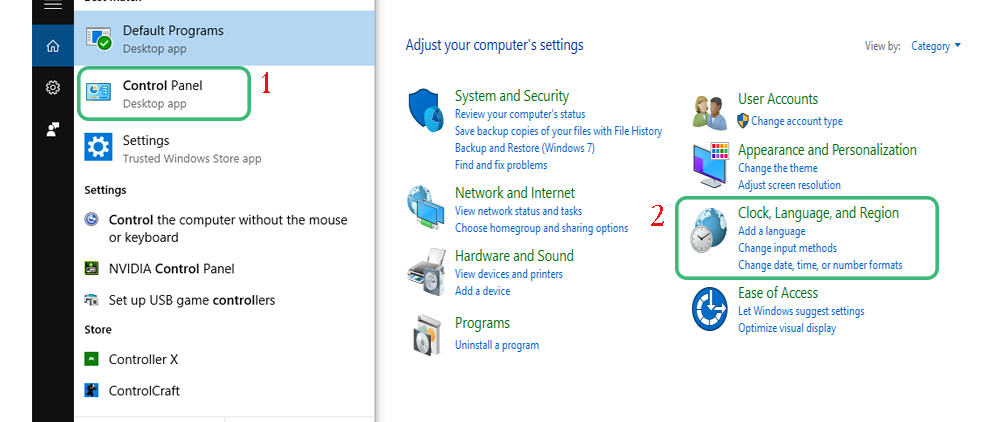
2.Region сонгож өгнө.
3. Үндсэн дэлгэцээс
1. Administrative -ийг сонгоод
2.Change system locale -ыг сонгон
3.Current system local-аас Mongolian (Mongolia) сонгож өгнө.
4.OK товчийг дархад компьютер Restart хийгдэнэ.
Компьютер дахин асхад программын хэл монгол болж өөрчлөгдсөн байна.
ЦАГ БҮРТГЭЛИЙН ПРОГРАММ СҮЛЖЭЭГЭЭР ТӨХӨӨРӨМЖ ХОЛБОХ
Холболтын ерөнхий схем:
.png)
Санамж: Төхөөрөмж интернетэд холбогдсон байх хэрэгтэй.
Нэгдүгээрт: Төхөөрөмжөөс IP хаяг харах: M/OK товчин дээр дарж Menu-рүү орно.
1.COMM хэсгийг сонгож өгөөд --> Ethernet хэсгийг сонгож өгнө.
DHCP хэсгийг сонгож OFF-->ON болгоно. ON болсны дараа Төхөөрөмжийн IP Address өөрчлөгдөх ба өөрчлөгдсөн IP Address-ыг програмтай холбоход ашиглана.
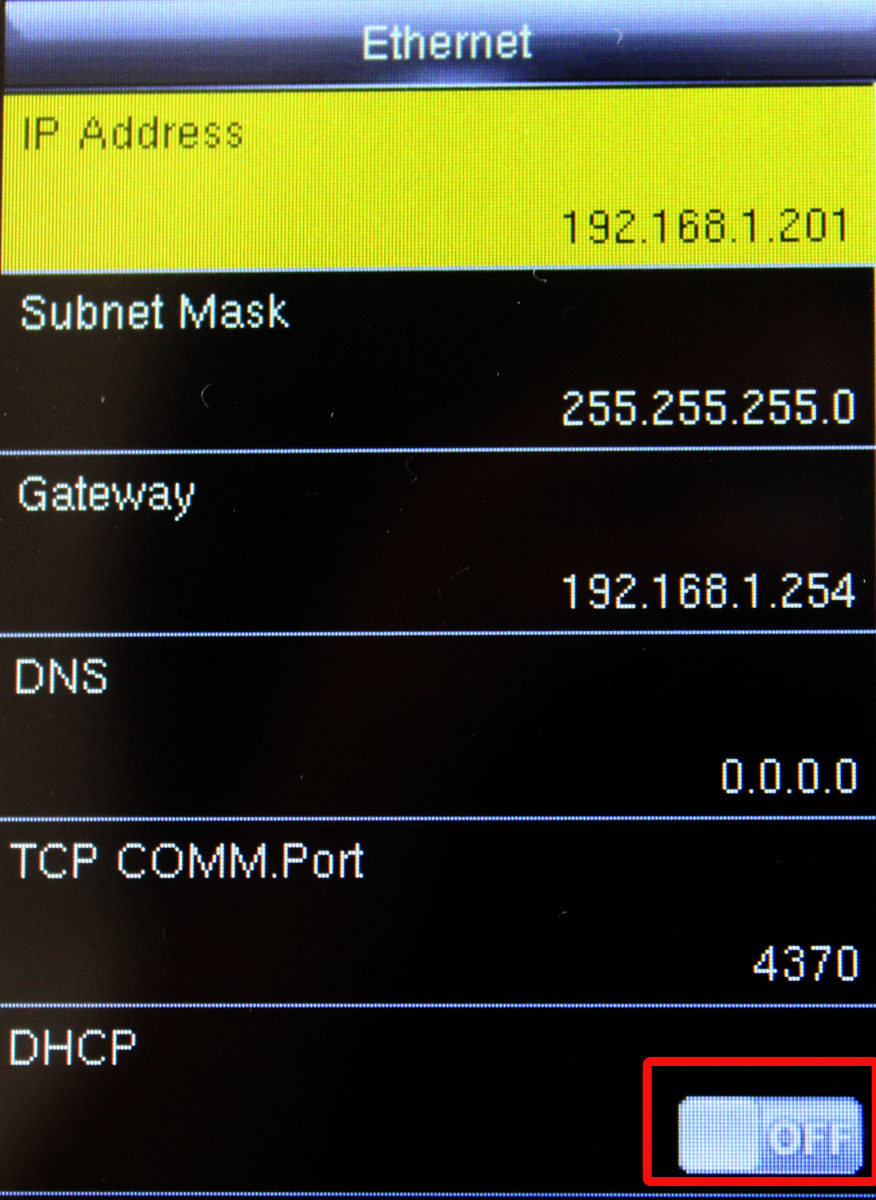
Хоёрдугаарт: Цаг бүртгэлийн программ төхөөрөмжтэй холбох
1.Та 
Төхөөрөмжөөс харсан IP хаягийг IP Хаяг хэсэг дээр бичиж өгнө.
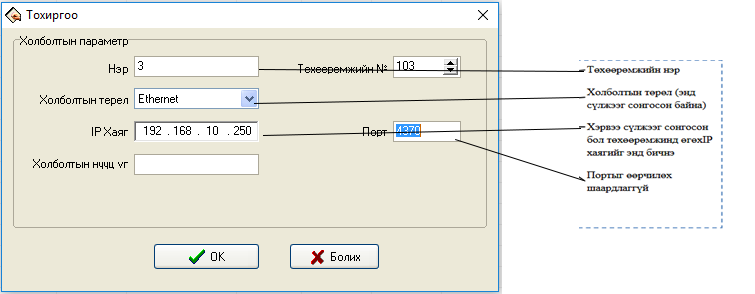
2. 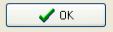
3.Ethernet хэсгийг сонгон 
Анхааруулга:Хэрвээ холболтын өмнөх дүрс улаан X ба баруун доод буланд төхөөрөмжтэй холбогдоход алдаа гарлаа гэж мэдэгдэл өгч байвал төхөөрөмжийн холболт болон тохиргоог шалгаж дахин холболт тогтооно уу.
ЦАГ БҮРТГЭЛИЙН ТӨХӨӨРӨМЖӨӨС СҮЛЖЭЭГЭЭР АЖИЛТАНЫ МЭДЭЭЛЭЛ ТАТАХ
1. “Хэрэглэгчийн мэдээлэл татах” –ыг сонгох
2.Дээрх сонголтыг хийхэд дараах цонх гарч ирнэ.
3. 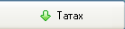
Хэрэглэгчийн мэдээлэл 100% болтол бүрэн татна.
ЦАГ БҮРТГЭЛИЙН ТӨХӨӨРӨМЖӨӨС СҮЛЖЭЭГЭЭР ИРЦИЙН МЭДЭЭЛЭЛ ТАТАХ
1. Ирцийн бүртгэл татах сонгон шууд татна
АЖИЛТАНЫ МЭДЭЭЛЭЛ ФЛАШ ДИСКЭЭС ТАТАХ
Өгөгдөл цэсийг сонгон
1. USB диск удирдах товчийг дарж орно.
2.Өөртөө үйлчлэх уншигч сонгоод ТИЙМ дарна.
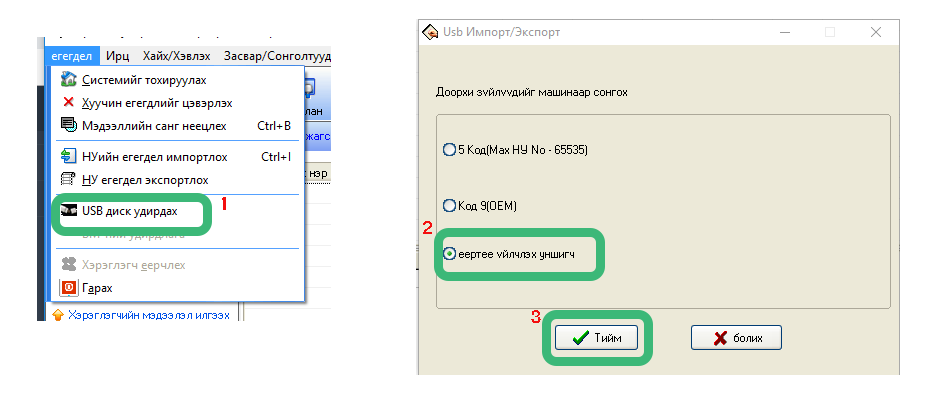
Хэрэглэгчийн өгөгдөл импортлох хэсгийг сонгон
1.Диск дээрээс импортлох товчийг дарна
2.Flash дискээ сонгоод OK товч дарна.
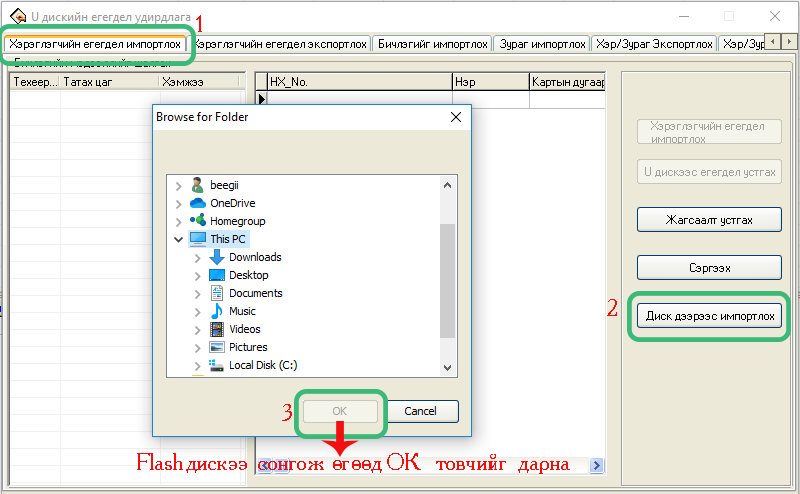
ИРЦИЙН МЭДЭЭЛЭЛ ФЛАШ ДИСКЭЭС ТАТАХ
Өгөгдөл цэсийг сонгон
1. USB диск удирдах товчийг дарж орно.
2.Өөртөө үйлчлэх уншигч сонгоод ТИЙМ дарна.
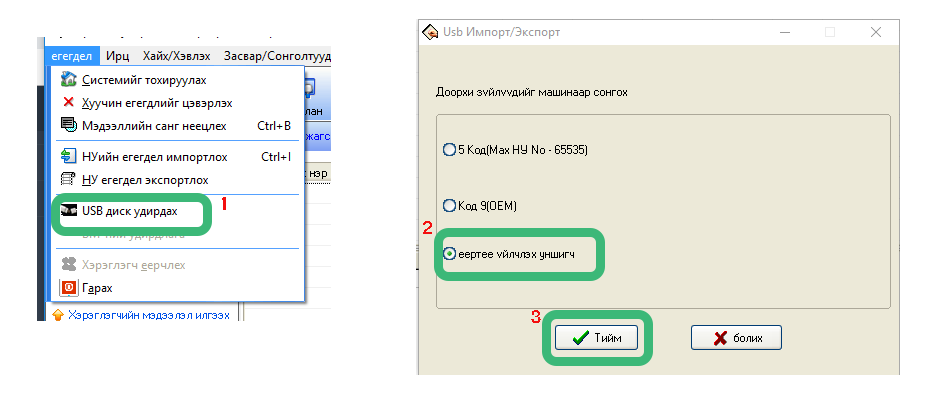
1.Бичлэгийг импортлох хэсгийг сонгон
2.Локалаас импортлох товчийг дарна
3.Flash дискээ сонгоод OK товч дарна.
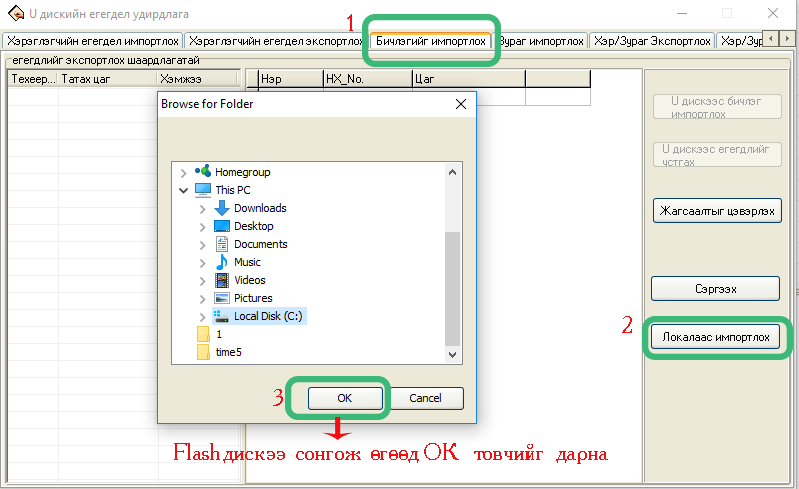
Бичлэг импортлогдсон байдал
Дээрхи алхамуудыг хийж дууссаны дараа та тайлан мэдээг бүрэн боловсруулах боломжтой болох юм.
АЛБА НЭГЖ ҮҮСГЭХ ЗААВАР
1.Хэлтсийн жагсаалт сонгон
.png)
2. Хэлтсийн жагсаалтыг дархад дараах цонх нээгдэнэ.
3. Шинэ хэлтэс үүсгэх 
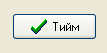
Ажилтануудыг хэлтэст хуваарилаж өгөх.
1.Програмын цэснээс Ажилтнууд хэсгийг сонгож өгнө.
2.Ажилтанууд хэсгийг сонгоход доорх цонх гарч ирнэ.
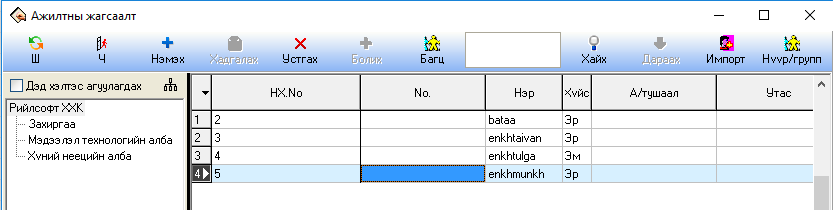
3. Та хэлтэст шилжүүлэх гэж байгаа ажилтанаа сонгон .PNG)
4. .PNG)
5. Та шилжүүлэх хэлтсийг сонгож 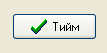
6.Ажилчин шилжсэн байдлыг харууллаа
ЦАГИЙН ХУВААРЬ ТӨЛӨВЛӨХ ЗААВАР
1.Цаг бүртгэлийн програмд ажлын цаг нэмэх 1.“Цагийн хүснэгт засвар” –ыг сонгон.
Цагийн бүртгэлийн төхөөрөмжид анх удаа цагийн хуваарийн тохиргоо хийж байгаа бол доорх цонхнууд гарч ирнэ.
1.Байгууллагын ажлын цагийг оноож өгнө. Дараах товчийг дарна.
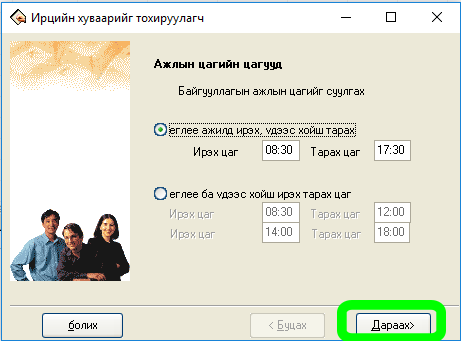
2.Төхөөрөмж Ирэх болон тархад хурууны хээ унших цагийн зөвшөөрөгдөх хязгаарыг оруулж өгнө.(Тухайн хязгаарт хамаарахгүй хугацаанд төхөөрөмжид мэдээллээ уншуулсан бол хүчингүй болно)

3.Ажлын цаг эхэлсэнээс хойш хэдэн минутын дараа хоцорсон мөн хэдэн минутын өмнө эрт гаралт хийх боломжтойг оноож өгнө.
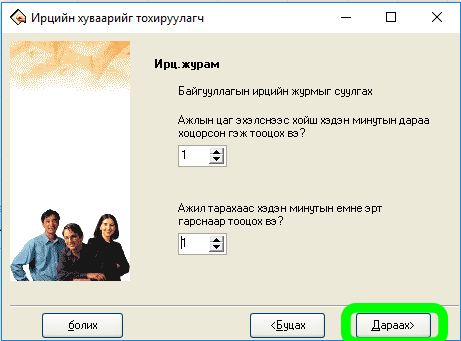
4.Доорх цонх дээр гарч ирсэн нөхцөлөөс сонгон Дуусгах товчийг дарж өгнө.
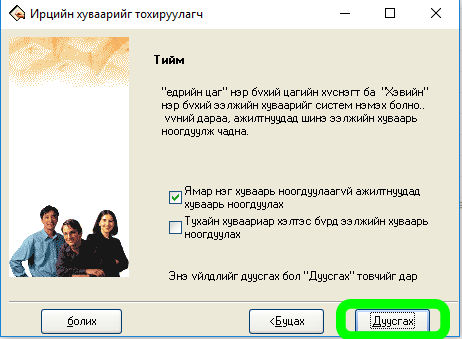
АЖЛЫН ЦАГИЙН НЭМЭЖ ҮҮСГЭХ
1.Цаг бүртгэлийн програмд ажлын цаг нэмэх 1.“Цагийн хүснэгт засвар” –ыг сонгон.
2.Шинээр ажлын цаг нэмэх бол 
3.Та дээрх цонхны хоосон талбаруудыг бөглөж 
Сануулга:Улаан дөрвөлжинд байгаа хэсгийг тохируулахдаа Танай байгууллагын ажилчид хамгийн эрт ирж хуруугаа уншуулах боломжтой цагийг болон хамгийн сүүлд ирж уншуулах боломжтой цагийг хязгаарыг тохируулж өгнө. Түүнчлэн тарах цагийн хязгаарыг хамгийн эрт хамгийн орой тарах цагийг тохируулна. Эдгээр тохиргоог хийж өгснөөр илүү цаг болон хоцролтын минутыг програм тооцоолох боломжтой юм.
Ажлын цагийн хуваарийг ажилтантай холбох заавар
1.Ажилтны хуваарь сонгож өгөх
Ажилтны хуваарийг сонгоход доорх цонх гарч ирнэ.
2. Хэлтэс нэгжээ сонгоод хэлтсийн бүх ажилчдыг идэвхжүүлэх 
3. Ажилчидаа сонгож өгсний дараа Цагийн хязгаарыг тохируулж өгнө.
4.Цагийн хязгаарыг тохируулсны дараа 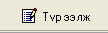
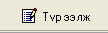
5. OK товч дарсны дараа 
6.
7. Та ажиллах ээлжийн цагаа сонгож мөн амралтын өдрүүдийн чагтыг авна.
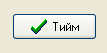
8.Дээр үйлдлүүдийг хийж дуусаад 
9.Ажилчид ажлын цагтайгаа холбогдсон байдал
Танай байгууллага цайны цагаа бүртгүүлдэг бол 1-5 хүртэл адилхан дараалалтай явна.
Ажлын цагийн ээлжээр хоёр цаг сонгож өгнө.Мөн адилхан амралтын өдрийн чагтаа авна бусад үйлдэл яг адилхан хийгдэнэ.
Ажилчид ажлын цагтайгаа холбогдсон байдал
Хэрэв танай ажилчид ээлжийн цагийн хувиараар ажилдаг бол 1-5 хүртэл адилхан дараалалтай явна.
Ажлын цагийн ээлжийг сонгож өгнө.Мөн адилхан амралтын өдрийн чагтаа авна бусад үйлдэл яг адилхан хийгдэнэ.
Өдрийн ээлж
Өглөөний ээлж
Ажилчид ажлын цагтайгаа холбогдсон байдал
ТАЙЛАН БОЛОВСРУУЛАХ ЗААВАР
1. 
2.Тайлан гарахдаа компаниа сонгож өгнө. Хэлтэс болон ажилчидыг сонгох боломжтой
.PNG)
3.Тайлан бодох цагийн хязгаарыг зааж өгнө.
4. 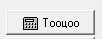
Цаг бүртгэлийн програм дээрх тайлангийн маягт
1.Тайланг боловсруулж дууссаны дараа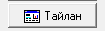
.png)
1.Ирцийн ерөнхий тайлан
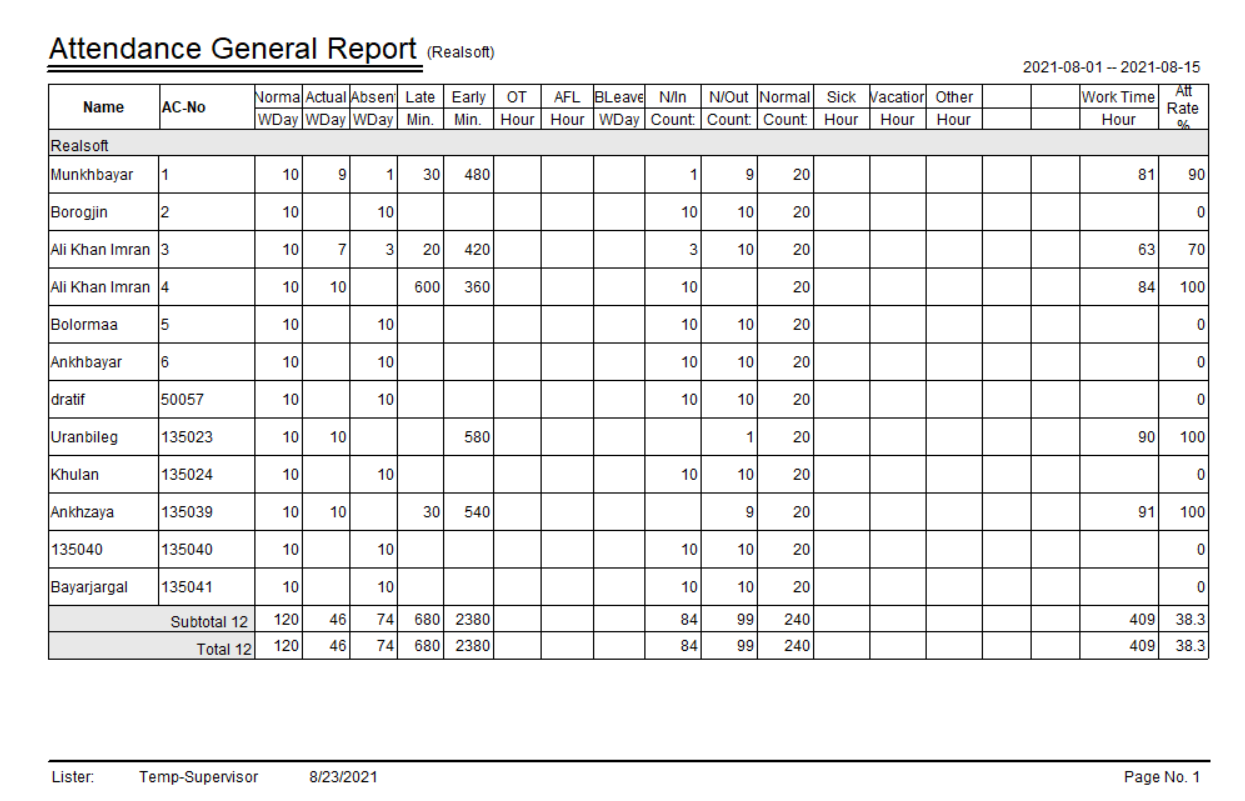
2.Илүү цагийн тайлан
3.Өдөр тутмын тайлан
4. Хэлтсийн ирцийн статик тайлан